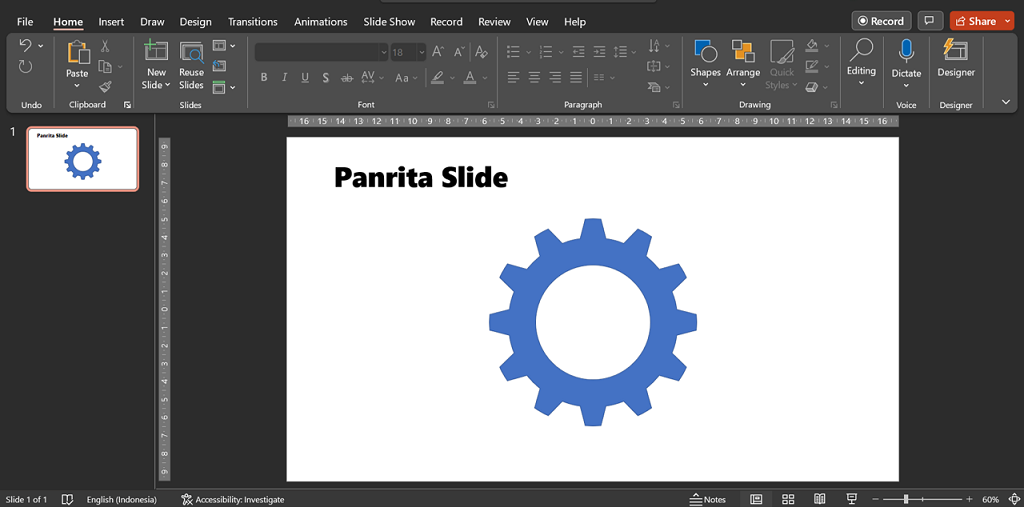Bentuk gear sering digunakan saat membuat slide yang menunjukkan suatu proses. Namun, di grup shape PowerPoint tidak tersedia bentuk gear. Paling tidak, hingga tulisan ini saya buat. Entah nanti jika ada update di masa datang. Untuk membuatnya di PowerPoint, kita bisa memanfaatkan shape dan tool yang tersedia.
Memanfaatkan shape Stars untuk membuat bentuk Gear
Untuk membuat bentuk gear di PowerPoint, kita bisa memanfaatkan shape Stars atau bintang.
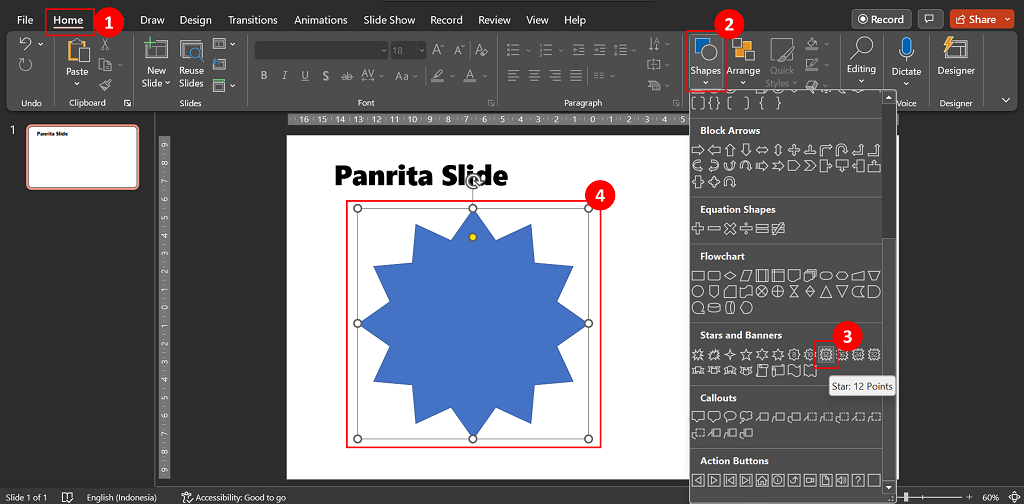
- Di tab Home. Bisa juga di tab Insert.
- Klik Shapes.
- Pada dialog box yang terbuka cari kemudian klik Star:12 Points. Kalau Anda ingin jari-jarinya lebih banyak bisa pilih yang 16 atau lebih.
- Gambar shape bintangnya.
Setelah itu, kita panjangkan jari-jarinya.
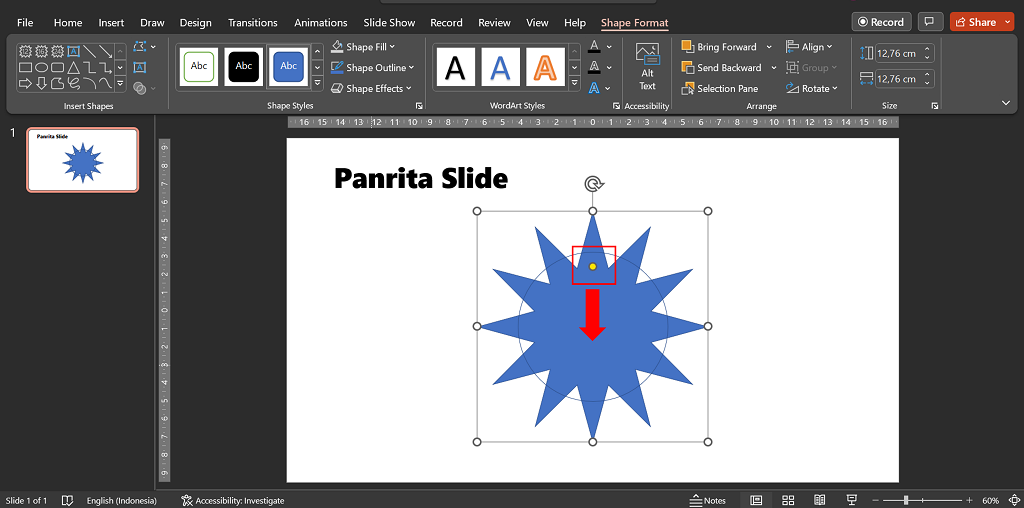
Klik bintanyanya, kemudian tarik ke bawah titik kuningnya.
Setelah itu, tambahkan lingkaran dan posisikan seperti gambar di atas.
Gabungkan bintang dengan lingkaran
Langkah selanjutnya adalah menggabungkan bintang dengan lingkaran.
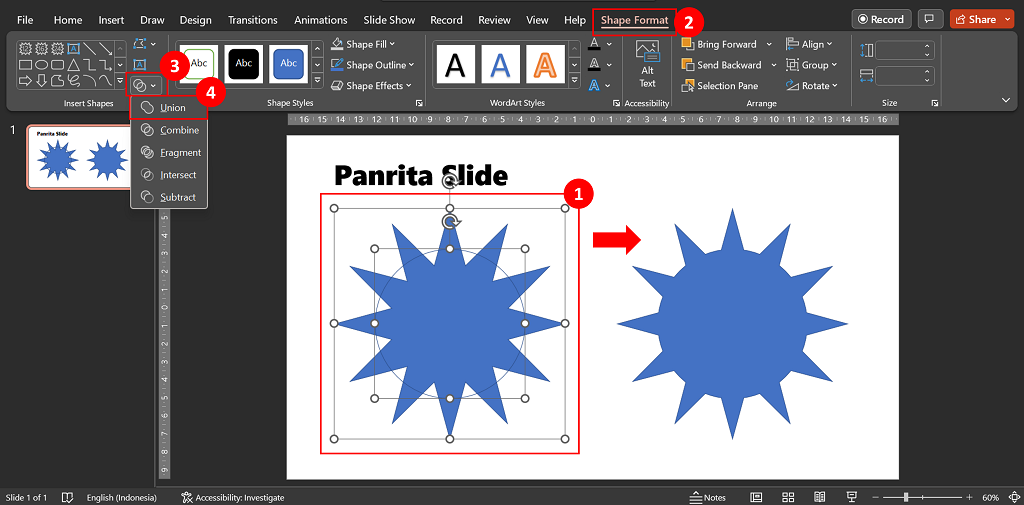
- Seleksi bintang dan lingkarannya.
- Di tab Shape Format,
- Klik Merge Shape.
- Pilih Union.
Bintang dan lingkaran akan menjadi satu bentuk baru.
Memotong sebagian jari-jari bintang
Berikutnya, kita akan potong sebagian jari-jari bintangnya. Khususnya bagian yang runcing.
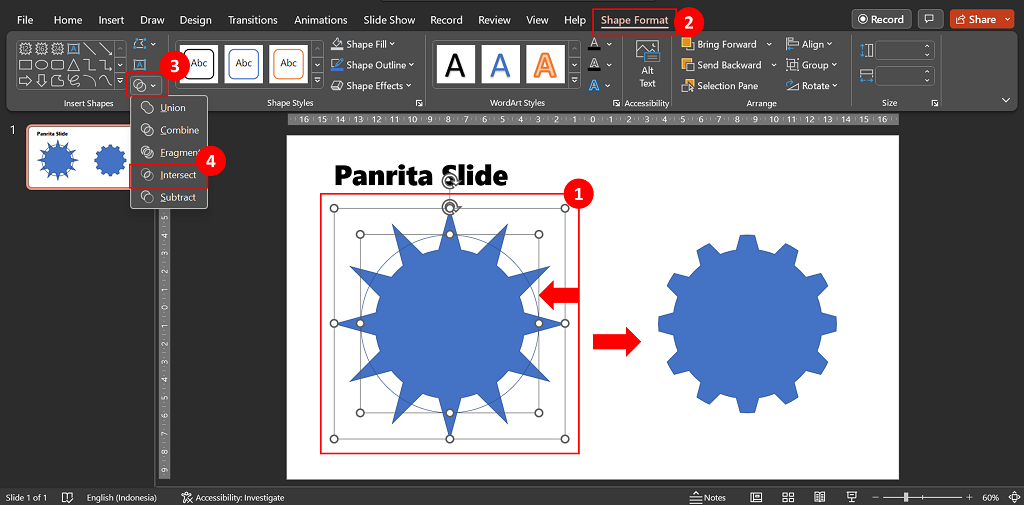
- Tambahkan dulu lingkaran dan posisikan seperti gambar. Setelah itu, seleksi semuanya (bintang dan lingkaran).
- Klik tab Shape Format.
- Klik Merge Shape.
- Pilih Intersect.
Membuat lubang gear
Bentuk gear-nya sudah mulai terlihat, hanya belum ada lubangnya. Langkah berikutnya adalah membuat lubang gear.
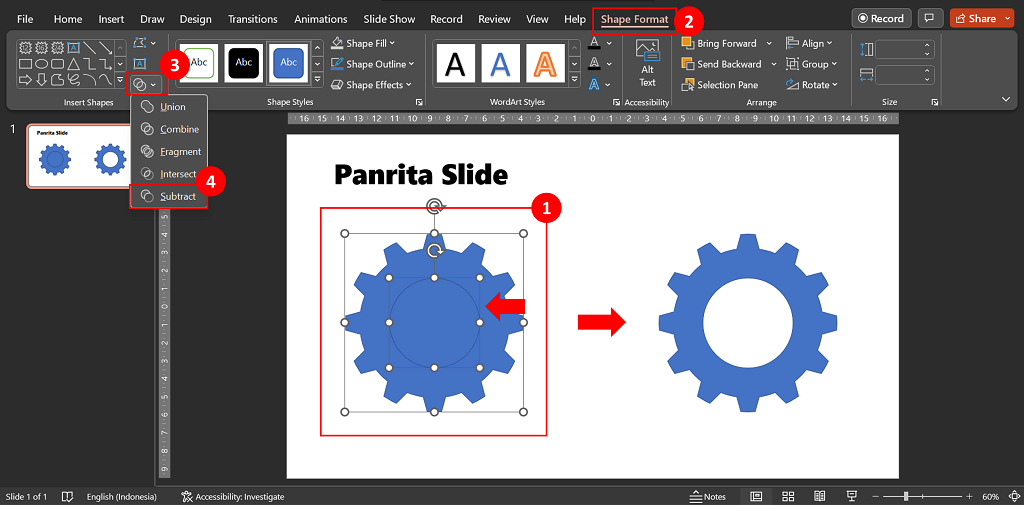
- Tambahkan dulu lingkaran dan posisikan seperti gambar. Kemudian, klik gear dan lingkarannya sambil menekan tombol shift.
- Klik tab Shape Format.
- Klik Merge Shape.
- Pilih Subtract.
Maka jadilah bentuk gear yang kita inginkan.
Demikianlah cara membuat bentuk gear di PowerPoint dengan memanfaatkan shape bintang dan tool merge shape. Semoga bermanfaat buat Anda.
Salam sukses bermanfaat…